Facebook liên tục cải thiện trải nghiệm người dùng. Hiện nay, giao diện truyền thống trên Facebook đã được cập nhật thành giao diện trải nghiệm mới. Các tính năng thêm mẫu và tab trên Fanpage giờ đây cũng được cập nhật phù hợp với giao diện. Hãy theo chân Công Ty Quảng Cáo Marketing Online Limoseo tìm hiểu về cách thêm tab cho Fanpage Facebook nhé!
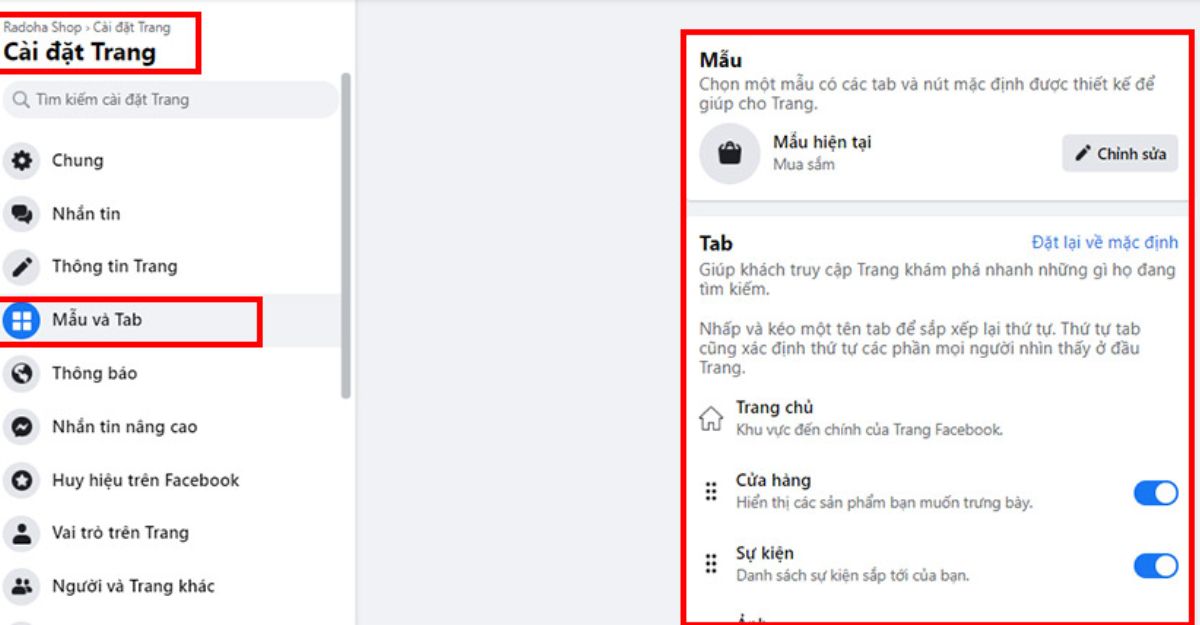
MỤC LỤC
1. Tab trên Fanpage là gì ?
Tab trên Fanpage đóng vai trò quan trọng, giúp người dùng hiểu rõ hơn về trang của bạn.
Ví dụ, Tab Giới Thiệu cung cấp địa chỉ, số điện thoại và thông tin doanh nghiệp.
Thêm vào đó, tab Cửa Hàng trên Fanpage hiển thị sản phẩm và giá cả một cách rõ ràng. Facebook hỗ trợ các tab phù hợp với từng loại Fanpage, không phải tất cả đều có.
Nếu cảm thấy Fanpage của bạn cần một tab mới, bạn có thể tùy chỉnh trong phần cài đặt. Nếu tab mong muốn không có sẵn, bạn cũng có thể chuyển đổi sang các mẫu Fanpage. Để biết thêm thông tin, hãy tìm hiểu về quảng cáo Facebook để có kiến thức sâu hơn về lĩnh vực này.
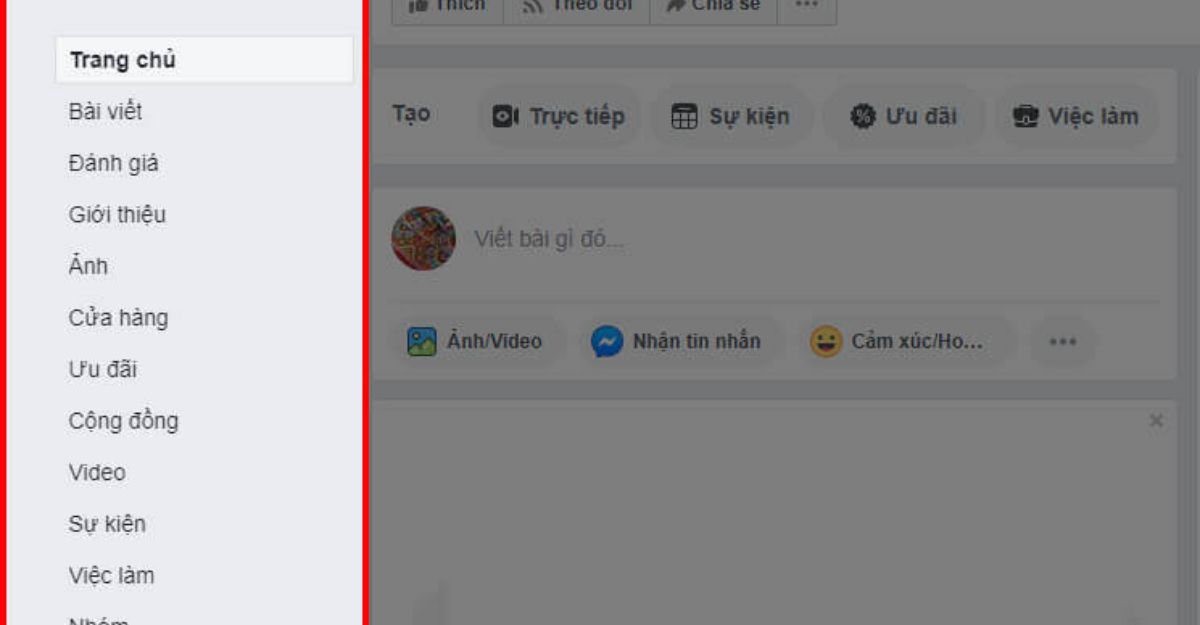
1.1. Có bao nhiêu tab trên Fanpage?
Trên Fanpage, có nhiều loại tab, bao gồm:
- Trang chủ.
- Cửa hàng.
- Bài viết.
- Sự kiện.
- Đánh giá.
- Video.
- Ảnh.
- Giới thiệu.
- Nhóm.
- Cộng đồng.
1.2. Vì sao phải thêm tab thêm dịch vụ cho Fanpage?
Facebook liên tục cải thiện trang trải nghiệm người dùng bằng cách phát triển các tab đặc biệt cho Fanpage. Điều này cho phép chủ cửa hàng, chủ doanh nghiệp hoặc người quản lý trang tạo ra và phát triển trang của mình một cách tốt nhất, cung cấp một trải nghiệm người dùng thú vị và thuận lợi.
Các ví dụ về tab bao gồm:
- Tab Bài Viết: Giúp quản lý danh sách bài viết một cách dễ dàng.
- Tab Giới Thiệu: Hiển thị thông tin chi tiết về trang.
- Tab Cửa Hàng: Trưng bày sản phẩm và dịch vụ.
- Tab Video: Quản lý và chia sẻ video.
- Tab Đánh Giá: Hiển thị đánh giá từ khách hàng.
- Tab Cộng Đồng: Quản lý cộng đồng người hâm mộ.
Ngoài ra, còn nhiều tab khác với các chức năng độc đáo khác. Nếu bạn muốn trang của mình có một chức năng cụ thể, bạn có thể tìm hiểu cách thêm tab cho Fanpage của mình.
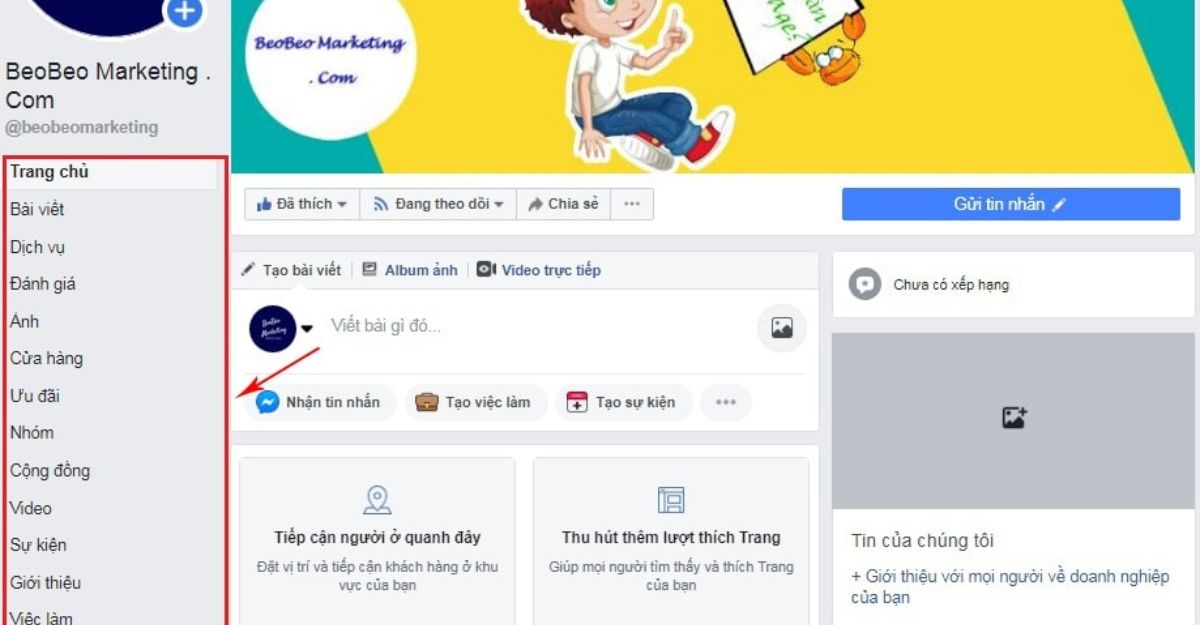
2. Hướng dẫn cách thêm tab cho Fanpage
Các bước để thêm tab cho Fanpage Facebook:
- Bước 1: Truy cập Fanpage của bạn.
- Bước 2: Chọn phần cài đặt Trang.
- Bước 3: Nhấp vào Mẫu & Tab.
- Bước 4: Chọn Thêm Tab tại tab bạn muốn thêm và nhấp Đóng.
- Bước 5: Quay lại giao diện trang và kiểm tra xem tab đã được thêm thành công chưa.
Khi bạn đã thêm tab thành công, nó sẽ hiển thị trên thanh menu của Fanpage, tạo điểm truy cập thuận lợi cho người dùng.
3. Tab hiển thị ở đâu trên Fanpage?
Hãy truy cập trang Fanpage của bạn, các tab sẽ xuất hiện ở phía cột bên trái, ngay dưới phần Tên Fanpage & Tên người dùng của Fanpage.
Để thêm tab cho Fanpage, bạn cần tuân thủ các bước sau đây:
- Tab Đánh Giá: Đây là nơi hiển thị các đánh giá từ khách hàng về các sản phẩm, dịch vụ mà bạn cung cấp trên Fanpage của mình.
- Tab Cửa Hàng: Đây là nơi bạn có thể trưng bày và giới thiệu nhiều sản phẩm ngay trên Facebook, mà không cần thiết lập một trang web riêng.
Đối với các nhà quản trị Fanpage, việc thêm những tab này thường là mong muốn chung. Hãy kiểm tra xem những tab nào cần thiết để tối ưu hóa trải nghiệm của người dùng trên Fanpage của bạn.
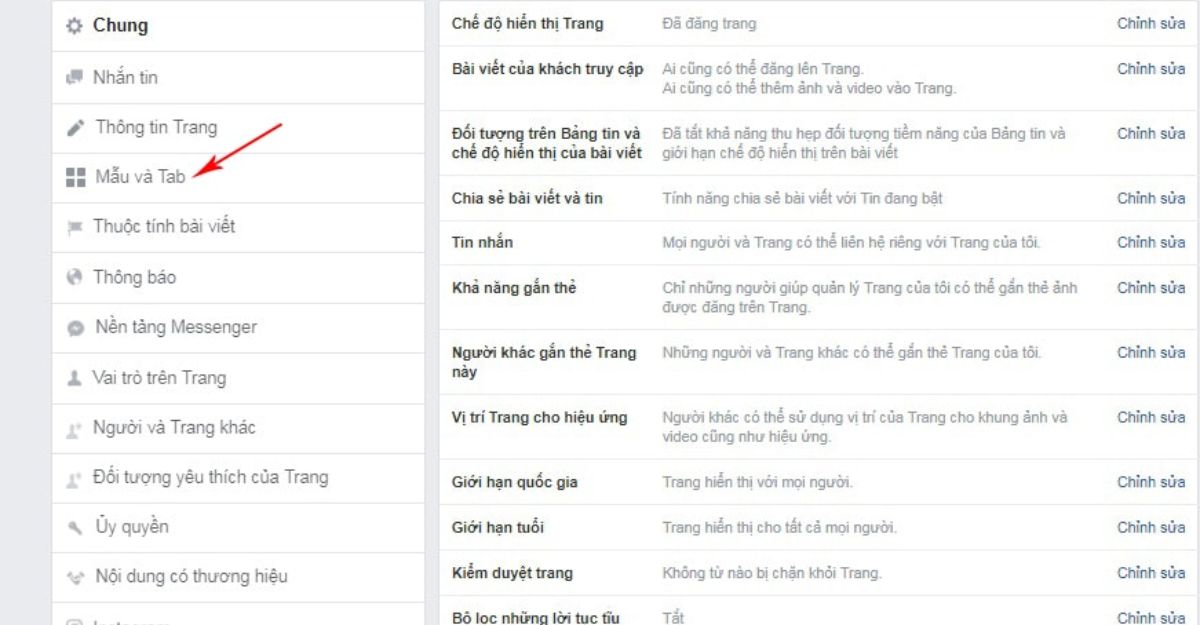
4. Hướng dẫn cách quản lý tab trên Fanpage Facebook
Các tab xuất hiện ở cột bên trái của Trang và các phần xuất hiện ở giữa Trang. Khi bạn sắp xếp lại các tab bên trái Trang, các phần ở giữa Trang sẽ thay đổi theo trật tự tương ứng. Ví dụ: nếu bạn di chuyển tab Ảnh lên đầu tiên, phần Ảnh ở giữa Trang cũng sẽ xuất hiện đầu tiên. Nếu bạn là quản trị viên hoặc biên tập viên Trang, bạn có thể thêm, gỡ hoặc sắp xếp lại một số tab và phần của Trang.
Hãy lưu ý rằng có một số tab và phần không thể gỡ bỏ (như Trang chủ, Giới thiệu, Lượt thích, Bài viết, Ảnh và Video), và một số không thể sắp xếp lại (như Trang chủ). Bạn cũng không thể thêm tab cho Fanpage và phần cụ thể (như Nhóm) vào vị trí trên Trang.
- Để sắp xếp lại tab và phần:
- Bước 1: Trên Bảng tin, nhấp vào Trang ở menu bên trái
- Bước 2: Truy cập Trang và nhấp vào Cài đặt
- Bước 3: Chọn Mẫu và Tab ở cột bên trái
- Bước 4: Nhấp và kéo tab để sắp xếp lại vị trí của chúng.
Hãy nhớ rằng bạn không thể sắp xếp lại tab Trang chủ.
- Để gỡ bỏ tab hoặc phần:
- Bước 1: Trên Bảng tin, nhấp vào Trang ở menu bên trái
- Bước 2: Truy cập Trang và nhấp vào Cài đặt
- Bước 3: Chọn Mẫu và Tab ở cột bên trái
- Bước 4: Nhấp vào nút Gỡ bỏ bên cạnh tab bạn muốn loại bỏ.
Qua bài viết trên của Công Ty Quảng Cáo Marketing Online Limoseo, việc thêm tab cho Fanpage không những đơn giản mà còn mang lại nhiều tiện ích cho bạn. Lưu ý rằng bạn chỉ có thể thêm tab cho các chức năng chưa có sẵn trên Fanpage, còn các tab đã có thì bạn chỉ có thể cài đặt hoặc xóa chúng. Chúc bạn thành công trong việc tối ưu hóa trang page của mình!

